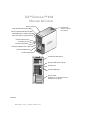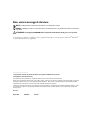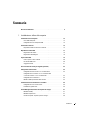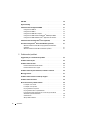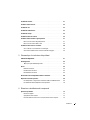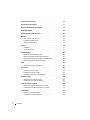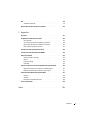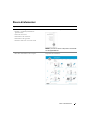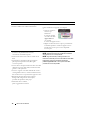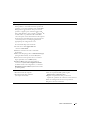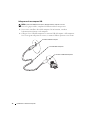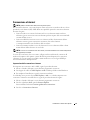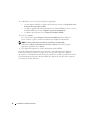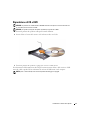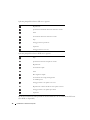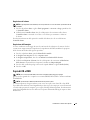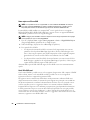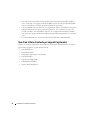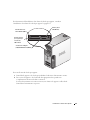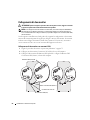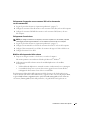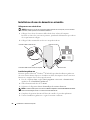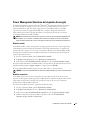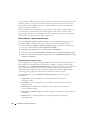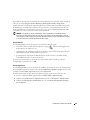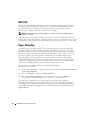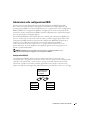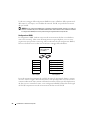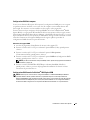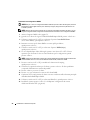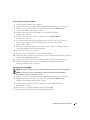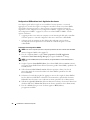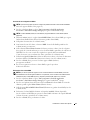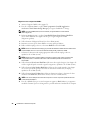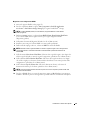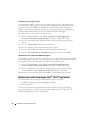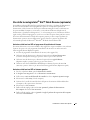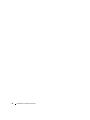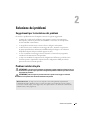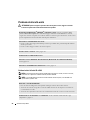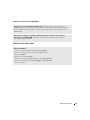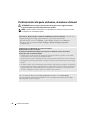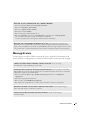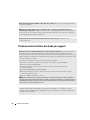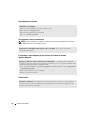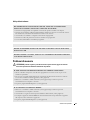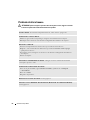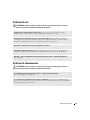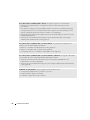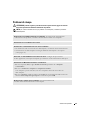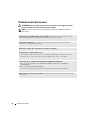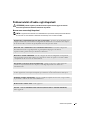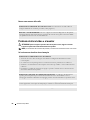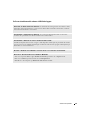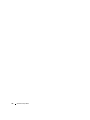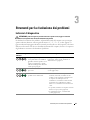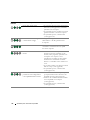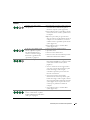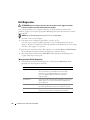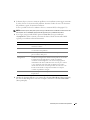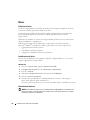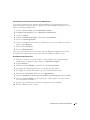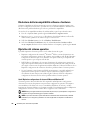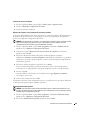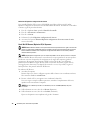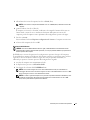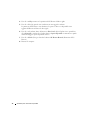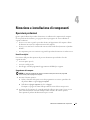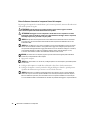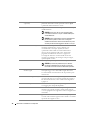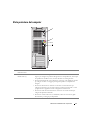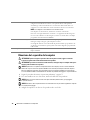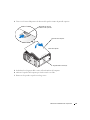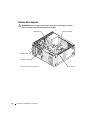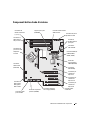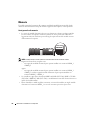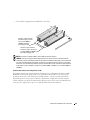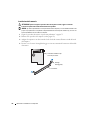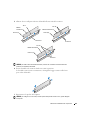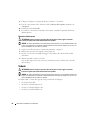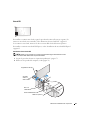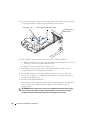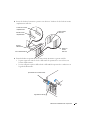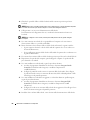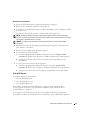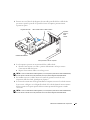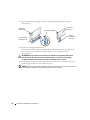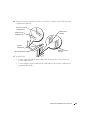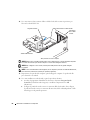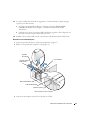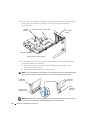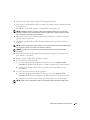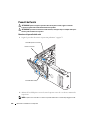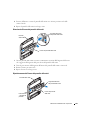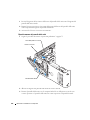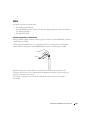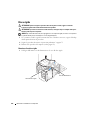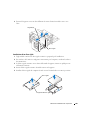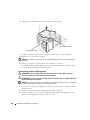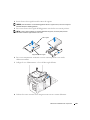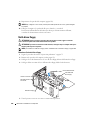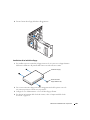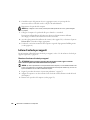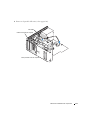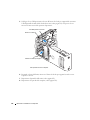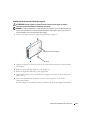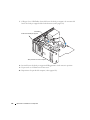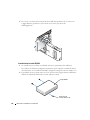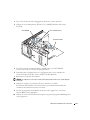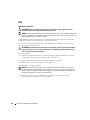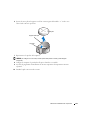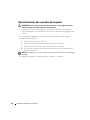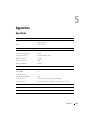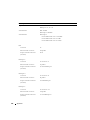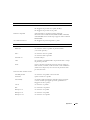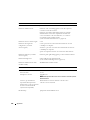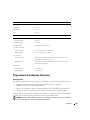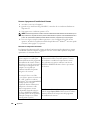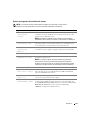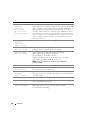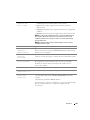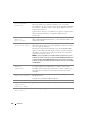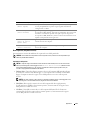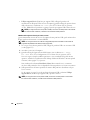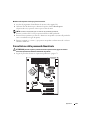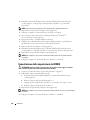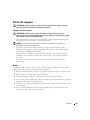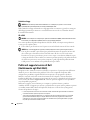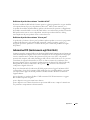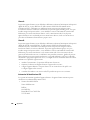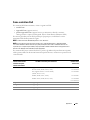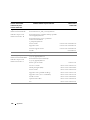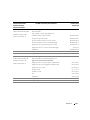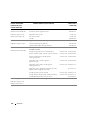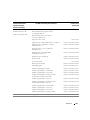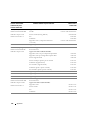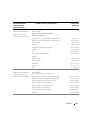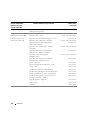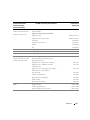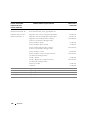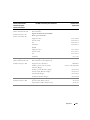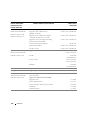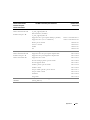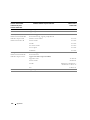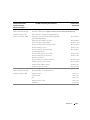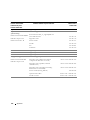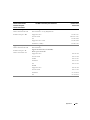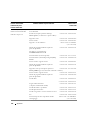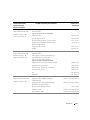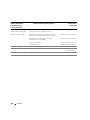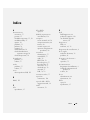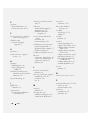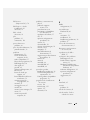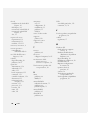Dell Dimension 9150/XPS 400 Manuale del proprietario
- Tipo
- Manuale del proprietario

www.dell.com | support.dell.com
Dell™ Dimension™ 9150
Manuale dell’utente
Unità FlexBay (2) per unità disco floppy o
lettore di schede per supporti opzionale
Indicatore di attività del disco rigido
Pulsante di alimentazione
Connettore del microfono
Connettore per cuffie
Indicatore di attività dell’unità CD o DVD
Pulsante Espelli dell’unità CD o DVD
Indicatori di diagnostica
Connettori USB 2.0 (2)
Dispositivo di
chiusura e sblocco
del coperchio
Numero di servizio
Connettore di alimentazione
Connettori USB 2.0 (5)
Scheda di rete
Connettori dalla scheda audio (5)
Slot per schede
PCI Express x1 (1), PCI Express x16 (1),
PCI Express x4 (1), PCI (3)
Modello DCTA

Note, avvisi e messaggi di attenzione
NOTA: una NOTA evidenzia informazioni importanti per l’uso ottimale del computer.
AVVISO: un AVVISO può indicare un potenziale danno a livello di hardware o una perdita di dati e illustra come evitare
il problema.
ATTENZIONE: un messaggio di ATTENZIONE indica un potenziale rischio di danni, anche gravi, a cose e persone.
Se il computer acquistato è un Dell™ n Series, qualsiasi riferimento ai sistemi operativi Microsoft
®
Windows
®
in questo documento non è applicabile.
____________________
Le informazioni contenute nel presente documento sono soggette a modifiche senza preavviso.
© 2006 Dell Inc. Tutti i diritti riservati.
È severamente vietata la riproduzione, con qualsiasi strumento, senza l’autorizzazione scritta di Dell Inc.
Marchi usati nel presente documento: Dell, il logo DELL, Inspiron, Dell Precision, Dimension, OptiPlex, Latitude, PowerEdge, PowerVault,
PowerApp, DellNet e PowerConnect sono marchi di fabbrica di Dell Inc.; Intel, Pentium e Intel SpeedStep sono marchi registrati di Intel
Corporation; Microsoft, Windows e Outlook sono marchi registrati di Microsoft Corporation.
Altri marchi e nomi depositati possono essere utilizzati in questo documento sia in riferimento alle entità che rivendicano i marchi e i nomi,
sia ai prodotti stessi. Dell Inc. nega qualsiasi partecipazione di proprietà relativa a marchi registrati e nomi commerciali diversi da quelli
di sua proprietà.
Modello DCTA
Agosto 2006 P/N YD319 Rev. A03

Sommario 3
Sommario
Ricerca di informazioni . . . . . . . . . . . . . . . . . . . . . . . . . . . . . . 9
1 Installazione e utilizzo del computer
Installazione di una stampante . . . . . . . . . . . . . . . . . . . . . . . . . 13
Cavo della stampante
. . . . . . . . . . . . . . . . . . . . . . . . . . . . 13
Collegamento di una stampante USB
. . . . . . . . . . . . . . . . . . . . 14
Connessione a Internet
. . . . . . . . . . . . . . . . . . . . . . . . . . . . . 15
Impostazione della connessione a Internet
. . . . . . . . . . . . . . . . 15
Riproduzione di CD e DVD
. . . . . . . . . . . . . . . . . . . . . . . . . . . . 17
Regolazione del volume
. . . . . . . . . . . . . . . . . . . . . . . . . . . 19
Regolazione dell’immagine
. . . . . . . . . . . . . . . . . . . . . . . . . 19
Copia di CD e DVD
. . . . . . . . . . . . . . . . . . . . . . . . . . . . . . . . 19
Come copiare un CD o un DVD
. . . . . . . . . . . . . . . . . . . . . . . 20
Uso di CD e DVD vuoti
. . . . . . . . . . . . . . . . . . . . . . . . . . . 20
Suggerimenti utili
. . . . . . . . . . . . . . . . . . . . . . . . . . . . . . 21
Uso di un lettore di schede per supporti (opzionale)
. . . . . . . . . . . . . . 22
Collegamento di due monitor
. . . . . . . . . . . . . . . . . . . . . . . . . . 24
Collegamento di due monitor con connettori VGA
. . . . . . . . . . . . . 24
Collegamento di un monitor con un connettore VGA
e di un altro monitor con un connettore DVI
. . . . . . . . . . . . . . . . 25
Collegamento di un televisore
. . . . . . . . . . . . . . . . . . . . . . . 25
Modifica delle impostazioni dello schermo
. . . . . . . . . . . . . . . . . 25
Installazione di una rete domestica o aziendale
. . . . . . . . . . . . . . . . 26
Collegamento a una scheda di rete
. . . . . . . . . . . . . . . . . . . . . 26
Installazione guidata rete
. . . . . . . . . . . . . . . . . . . . . . . . . . 26
Power Management (Gestione del risparmio di energia)
. . . . . . . . . . . 27
Modalità standby
. . . . . . . . . . . . . . . . . . . . . . . . . . . . . . 27
Modalità sospensione
. . . . . . . . . . . . . . . . . . . . . . . . . . . 27
Finestra Proprietà - Opzioni risparmio energia
. . . . . . . . . . . . . . . 28

4 Sommario
IEEE 1394 . . . . . . . . . . . . . . . . . . . . . . . . . . . . . . . . . . . . . 30
Hyper-Threading
. . . . . . . . . . . . . . . . . . . . . . . . . . . . . . . . . 30
Informazioni sulla configurazione RAID
. . . . . . . . . . . . . . . . . . . . . 31
Configurazione RAID 0
. . . . . . . . . . . . . . . . . . . . . . . . . . . 31
Configurazione RAID 1
. . . . . . . . . . . . . . . . . . . . . . . . . . . 32
Configurazione RAID del computer
. . . . . . . . . . . . . . . . . . . . . 33
Configurazione RAID tramite l’utilità Intel
®
RAID Option ROM . . . . . . 33
Configurazione RAID mediante Intel
®
Application Accelerator . . . . . . 36
Informazioni sulla tecnologia Intel
®
Viiv™ (opzionale) . . . . . . . . . . . . 40
Uso della tecnologia Intel
®
Viiv™ Quick Resume (opzionale) . . . . . . . . . 41
Attivazione della funzione QRT nel programma di installazione
di sistema
. . . . . . . . . . . . . . . . . . . . . . . . . . . . . . . . . . 41
Attivazione della funzione QRT nel sistema operativo
. . . . . . . . . . . 41
2 Soluzione dei problemi
Suggerimenti per la risoluzione dei problemi. . . . . . . . . . . . . . . . . . 43
Problemi relativi alla pila
. . . . . . . . . . . . . . . . . . . . . . . . . . . . 43
Problemi relativi alle unità
. . . . . . . . . . . . . . . . . . . . . . . . . . . 44
Problemi relativi all’unità CD e DVD
. . . . . . . . . . . . . . . . . . . . 44
Problemi relativi al disco rigido
. . . . . . . . . . . . . . . . . . . . . . . 45
Problemi relativi alla posta elettronica, al modem e a Internet
. . . . . . . . 46
Messaggi di errore
. . . . . . . . . . . . . . . . . . . . . . . . . . . . . . . . 47
Problemi relativi al lettore di schede per supporti
. . . . . . . . . . . . . . . 48
Problemi relativi alla tastiera
. . . . . . . . . . . . . . . . . . . . . . . . . . 49
Blocco del sistema e problemi software
. . . . . . . . . . . . . . . . . . . . 49
Il computer non si avvia
. . . . . . . . . . . . . . . . . . . . . . . . . . 49
Il computer non risponde
. . . . . . . . . . . . . . . . . . . . . . . . . . 49
Un programma non risponde
. . . . . . . . . . . . . . . . . . . . . . . . 50
Un programma si blocca ripetutamente
. . . . . . . . . . . . . . . . . . 50
Il programma è stato sviluppato per una versione precedente
del sistema operativo Windows
. . . . . . . . . . . . . . . . . . . . . . 50
Schermata blu
. . . . . . . . . . . . . . . . . . . . . . . . . . . . . . . 50
Altri problemi software
. . . . . . . . . . . . . . . . . . . . . . . . . . . 51

Sommario 5
Problemi di memoria. . . . . . . . . . . . . . . . . . . . . . . . . . . . . . . 51
Problemi relativi al mouse
. . . . . . . . . . . . . . . . . . . . . . . . . . . . 52
Problemi di rete
. . . . . . . . . . . . . . . . . . . . . . . . . . . . . . . . . 53
Problemi di alimentazione
. . . . . . . . . . . . . . . . . . . . . . . . . . . . 53
Problemi di stampa
. . . . . . . . . . . . . . . . . . . . . . . . . . . . . . . 55
Problemi relativi allo scanner
. . . . . . . . . . . . . . . . . . . . . . . . . . 56
Problemi relativi all’audio e agli altoparlanti
. . . . . . . . . . . . . . . . . . 57
Nessun suono emesso dagli altoparlanti
. . . . . . . . . . . . . . . . . . 57
Nessun suono emesso dalle cuffie
. . . . . . . . . . . . . . . . . . . . . 58
Problemi relativi al video e al monitor
. . . . . . . . . . . . . . . . . . . . . 58
Se lo schermo non visualizza alcuna immagine
. . . . . . . . . . . . . . 58
Se il testo visualizzato sullo schermo è difficile da leggere
. . . . . . . . 59
3 Strumenti per la risoluzione dei problemi
Indicatori di diagnostica. . . . . . . . . . . . . . . . . . . . . . . . . . . . . 61
Dell Diagnostics
. . . . . . . . . . . . . . . . . . . . . . . . . . . . . . . . . 64
Menu principale di Dell Diagnostics
. . . . . . . . . . . . . . . . . . . . 64
Driver
. . . . . . . . . . . . . . . . . . . . . . . . . . . . . . . . . . . . . . . 66
Definizione di driver
. . . . . . . . . . . . . . . . . . . . . . . . . . . . . 66
Identificazione dei driver
. . . . . . . . . . . . . . . . . . . . . . . . . . 66
Reinstallazione dei driver
. . . . . . . . . . . . . . . . . . . . . . . . . 66
Risoluzione delle incompatibilità software e hardware
. . . . . . . . . . . . 68
Ripristino del sistema operativo
. . . . . . . . . . . . . . . . . . . . . . . . . 68
Uso di Ripristino configurazione di sistema di Microsoft
Windows XP . . 68
Uso di Dell PC Restore (Ripristino PC) di Symantec
. . . . . . . . . . . . 70
4 Rimozione e installazione di componenti
Operazioni preliminari . . . . . . . . . . . . . . . . . . . . . . . . . . . . . . 73
Utensili consigliati
. . . . . . . . . . . . . . . . . . . . . . . . . . . . . 73
Spegnimento del computer
. . . . . . . . . . . . . . . . . . . . . . . . . 73
Prima di effettuare interventi sui componenti interni del computer
. . . . 74

6 Sommario
Vista frontale del computer . . . . . . . . . . . . . . . . . . . . . . . . . . . 75
Vista posteriore del computer
. . . . . . . . . . . . . . . . . . . . . . . . . . 77
Rimozione del coperchio del computer
. . . . . . . . . . . . . . . . . . . . . 78
Interno del computer
. . . . . . . . . . . . . . . . . . . . . . . . . . . . . . . 80
Componenti della scheda di sistema
. . . . . . . . . . . . . . . . . . . . . . 81
Memoria
. . . . . . . . . . . . . . . . . . . . . . . . . . . . . . . . . . . . . 82
Cenni generali sulla memoria
. . . . . . . . . . . . . . . . . . . . . . . . 82
Installazione della memoria
. . . . . . . . . . . . . . . . . . . . . . . . . 84
Rimozione della memoria
. . . . . . . . . . . . . . . . . . . . . . . . . . 86
Schede
. . . . . . . . . . . . . . . . . . . . . . . . . . . . . . . . . . . . . . 86
Schede PCI
. . . . . . . . . . . . . . . . . . . . . . . . . . . . . . . . . 87
Schede PCI Express
. . . . . . . . . . . . . . . . . . . . . . . . . . . . 91
Pannelli dell’unità
. . . . . . . . . . . . . . . . . . . . . . . . . . . . . . . 100
Rimozione del pannello delle unità
. . . . . . . . . . . . . . . . . . . . 100
Rimozione dell’inserto del pannello delle unità
. . . . . . . . . . . . . . 101
Riposizionamento dell’inserto del pannello delle unità
. . . . . . . . . . 101
Riposizionamento del pannello delle unità
. . . . . . . . . . . . . . . . 102
Unità
. . . . . . . . . . . . . . . . . . . . . . . . . . . . . . . . . . . . . . 103
Istruzioni generali per l’installazione
. . . . . . . . . . . . . . . . . . . 103
Disco rigido
. . . . . . . . . . . . . . . . . . . . . . . . . . . . . . . . . . 104
Rimozione di un disco rigido
. . . . . . . . . . . . . . . . . . . . . . . 104
Installazione di un disco rigido
. . . . . . . . . . . . . . . . . . . . . . 105
Installazione di un disco rigido aggiuntivo
. . . . . . . . . . . . . . . . 106
Unità disco floppy
. . . . . . . . . . . . . . . . . . . . . . . . . . . . . . . 108
Rimozione di un’unità disco floppy
. . . . . . . . . . . . . . . . . . . . 108
Installazione di un’unità disco floppy
. . . . . . . . . . . . . . . . . . . 109
Lettore di schede per supporti
. . . . . . . . . . . . . . . . . . . . . . . . . 110
Rimozione di un lettore di schede per supporti
. . . . . . . . . . . . . . 110
Installazione di un lettore di schede per supporti
. . . . . . . . . . . . 113
Unità CD/DVD
. . . . . . . . . . . . . . . . . . . . . . . . . . . . . . . . . . 115
Rimozione di un’unità CD/DVD
. . . . . . . . . . . . . . . . . . . . . . 115
Installazione di un’unità CD/DVD
. . . . . . . . . . . . . . . . . . . . . 116

Sommario 7
Pila . . . . . . . . . . . . . . . . . . . . . . . . . . . . . . . . . . . . . . . 118
Sostituzione della pila
. . . . . . . . . . . . . . . . . . . . . . . . . . . 118
Riposizionamento del coperchio del computer
. . . . . . . . . . . . . . . . 120
5 Appendice
Specifiche . . . . . . . . . . . . . . . . . . . . . . . . . . . . . . . . . . . 121
Programma di installazione di sistema
. . . . . . . . . . . . . . . . . . . . 125
Cenni generali
. . . . . . . . . . . . . . . . . . . . . . . . . . . . . . . 125
Accesso al programma di installazione di sistema
. . . . . . . . . . . . 126
Opzioni del programma di installazione di sistema
. . . . . . . . . . . . 127
Boot Sequence (Sequenza di avvio)
. . . . . . . . . . . . . . . . . . . 131
Cancellazione delle password dimenticate
. . . . . . . . . . . . . . . . . . 133
Cancellazione delle impostazioni del CMOS
. . . . . . . . . . . . . . . . . 134
Pulizia del computer
. . . . . . . . . . . . . . . . . . . . . . . . . . . . . . 135
Computer, tastiera e monitor
. . . . . . . . . . . . . . . . . . . . . . . 135
Mouse
. . . . . . . . . . . . . . . . . . . . . . . . . . . . . . . . . . . 135
Unità disco floppy
. . . . . . . . . . . . . . . . . . . . . . . . . . . . . 136
CD e DVD
. . . . . . . . . . . . . . . . . . . . . . . . . . . . . . . . . 136
Politica di supporto tecnico di Dell (limitatamente agli Stati Uniti)
. . . . . 136
Definizione di periferiche e software “installati da Dell”
. . . . . . . . 137
Definizione di periferiche e software “di terze parti”
. . . . . . . . . . 137
Informative FCC (limitatamente agli Stati Uniti)
. . . . . . . . . . . . . . . . 137
Classe A
. . . . . . . . . . . . . . . . . . . . . . . . . . . . . . . . . . 138
Classe B
. . . . . . . . . . . . . . . . . . . . . . . . . . . . . . . . . . 138
Informazioni di identificazione FCC
. . . . . . . . . . . . . . . . . . . . 138
Come contattare Dell
. . . . . . . . . . . . . . . . . . . . . . . . . . . . . 139
Indice . . . . . . . . . . . . . . . . . . . . . . . . . . . . . . . . . . . . . . . 159

8 Sommario

Ricerca di informazioni 9
Ricerca di informazioni
Tipo di informazione Dove cercare
• Informazioni sulla garanzia
• Termini e condizioni (limitatamente
agli Stati Uniti)
• Istruzioni di sicurezza
• Informazioni sulle normative
• Informazioni sull’ergonomia
• Contratto di Licenza con l’utente finale
Guida alle informazioni sul prodotto di Dell™
NOTA: il presente documento è disponibile in formato PDF
sul sito support.dell.com.
• Procedure di installazione del computer
Diagramma di installazione

10 Ricerca di informazioni
• Numero di servizio e codice del servizio espresso
• Etichetta della licenza di Microsoft Windows
Numero di servizio e licenza di Microsoft Windows
Queste etichette sono apposte sul computer.
• Utilizzare il numero
di servizio per
identificare
il computer quando
si accede al sito Web
support.dell.com
o si contatta
il servizio di supporto tecnico.
• Digitare il codice del servizio espresso per indirizzare
la chiamata quando si contatta il supporto tecnico.
Il codice del servizio espresso non è disponibile
in tutti i paesi.
• Soluzioni: consigli e suggerimenti relativi alla
risoluzione dei problemi, articoli tecnici,
corsi in linea e domande frequenti
• Forum clienti: discussione in linea con altri clienti
Dell
• Aggiornamenti: informazioni di aggiornamento
per componenti quali memoria, disco rigido
e sistema operativo
• Servizio clienti: recapiti, informazioni sullo stato delle
chiamate di servizio e dell’ordine, informazioni sulla
garanzia e sulle riparazioni
• Servizio e supporto: stato delle chiamate di servizio e
cronologia dell’assistenza, contratto di manutenzione,
discussioni in linea con personale del supporto tecnico
• Riferimenti: documentazione del computer,
dettagli sulla configurazione del computer,
specifiche dei prodotti e white paper
• Download: driver certificati,
patch e aggiornamenti software
Sito Web del supporto tecnico di Dell: support.dell.com
NOTA: selezionare il paese per visualizzare il sito Web
del supporto tecnico corrispondente.
NOTA: le grandi aziende, le entità governative e le
istituzioni scolastiche possono inoltre utilizzare il sito Web
Dell Premier Support personalizzato all’indirizzo
premier.support.dell.com. In alcuni paesi il sito Web
potrebbe non essere disponibile.
Tipo di informazione Dove cercare

Ricerca di informazioni 11
• Desktop System Software (Software di sistema per
desktop, DSS): se si reinstalla il sistema operativo del
computer, è necessario reinstallare anche l’utilità DSS.
DSS garantisce aggiornamenti critici per il sistema
operativo e supporto per le unità disco floppy USB
da 3,5 pollici di Dell™, i processori Intel
®
Pentium
®
M,
le unità ottiche e le periferiche USB. L’utilità DSS
è necessaria per il corretto funzionamento del computer.
Il software rileva automaticamente il tipo di computer
e il sistema operativo e installa gli aggiornamenti
appropriati per la configurazione in uso.
Per scaricare Desktop System Software:
1
Accedere al sito Web
support.dell.com
e fare clic su
Downloads
.
2
Immettere il numero di servizio o il modello
del prodotto.
3
Nella casella di riepilogo a discesa
Download Category
(Categoria di download), selezionare
All
(Tutte).
4
Selezionare il sistema operativo in uso e la relativa
lingua, quindi fare clic su
Submit
(Invia).
5
In
Select a Device
(Seleziona una periferica)
scorrere fino a
System and Configuration Utilities
(Utilità di sistema e di configurazione) e selezionare
Dell Desktop System Software
(Software di sistema
per desktop, DSS).
• Informazioni sull’uso di Windows XP
• Documentazione del computer
• Documentazione delle periferiche
(ad esempio del modem)
Guida in linea e supporto tecnico di Windows
1
Fare clic sul pulsante
Start
, quindi scegliere
Guida in linea e supporto tecnico
.
2
Digitare una parola o una frase per descrivere
il problema, quindi fare clic sull’icona a forma di freccia.
3
Fare clic sull’argomento che descrive il problema.
4
Seguire le istruzioni visualizzate.
Tipo di informazione Dove cercare

12 Ricerca di informazioni

Installazione e utilizzo del computer 13
Installazione e utilizzo del computer
Installazione di una stampante
AVVISO: prima di collegare una stampante al computer, completare l’installazione del
sistema operativo.
Consultare la documentazione fornita con la stampante per informazioni sull’installazione
e sulle seguenti operazioni:
• ottenere e installare driver aggiornati;
• collegare la stampante al computer;
• caricare la carta e installare la cartuccia del toner o dell’inchiostro;
• contattare il produttore della stampante per ricevere assistenza tecnica.
Cavo della stampante
Il collegamento della stampante al computer si effettua tramite un cavo USB. È tuttavia possibile
che questo cavo non sia fornito con la stampante. Se se ne acquista uno separatamente,
accertarsi che sia compatibile con la stampante. Se si acquista il cavo insieme al computer,
è possibile che sia incluso nella confezione del computer.

14 Installazione e utilizzo del computer
Collegamento di una stampante USB
NOTA: le periferiche USB possono essere collegate mentre il computer è acceso.
1
Se non si è già provveduto, completare l’installazione del sistema operativo.
2
Se necessario, installare i driver della stampante. Per informazioni, consultare
la documentazione fornita con la stampante.
3
Collegare il cavo USB della stampante ai connettori USB del computer e della stampante.
Se non sono girati nella posizione corretta, i connettori USB non potranno essere inseriti.
Cavo USB della stampante
Connettore USB del computer
Connettore USB della stampante

Installazione e utilizzo del computer 15
Connessione a Internet
NOTA: gli ISP e i servizi da essi offerti variano da paese a paese.
Per connettersi a Internet, è necessario disporre di una connessione via modem o di rete e di un
provider di servizi Internet (ISP). L’ISP offrirà una o più delle opzioni di connessione a Internet
descritte di seguito.
• Connessioni di accesso remoto che forniscono l’accesso a Internet tramite una linea
telefonica. Queste connessioni sono notevolmente più lente rispetto alle connessioni DSL
e tramite modem via cavo.
• Connessioni DSL che forniscono un accesso a Internet ad alta velocità tramite la linea
telefonica esistente. Queste connessioni consentono di accedere a Internet
e contemporaneamente usare il telefono sulla stessa linea.
• Connessioni tramite modem via cavo che forniscono l’accesso a Internet ad alta velocità
tramite la linea della televisione via cavo locale.
NOTA: se si usa una connessione di accesso remoto, è necessario utilizzare una scheda di espansione
PCI aggiuntiva per il modem.
Se si usa una connessione di accesso remoto, collegare una linea telefonica al connettore del
modem sul computer e allo spinotto a muro del telefono prima di impostare la connessione
a Internet. Se si usa una connessione DSL o tramite modem via cavo, rivolgersi all’ISP per
ottenere informazioni sull’impostazione.
Impostazione della connessione a Internet
Per impostare una connessione AOL o MSN, seguire la procedura descritta.
1
Salvare e chiudere i file aperti e uscire da tutti i programmi in esecuzione.
2
Fare doppio clic sull’icona
MSN Explorer
o
AOL
sul desktop di Microsoft
®
Windows
®
.
3
Per completare l’installazione, seguire le istruzioni visualizzate.
Se sul desktop non è presente l’icona
MSN Explorer
o
AOL
o se si desidera impostare una
connessione a Internet con un ISP diverso, seguire la procedura descritta di seguito:
1
Salvare e chiudere i file aperti e uscire da tutti i programmi in esecuzione.
2
Fare clic sul pulsante
Start
, quindi su
Internet Explorer
.
Sarà visualizzata la finestra
Creazione guidata nuova connessione
.
3
Fare clic su
Connessione a Internet
.

16 Installazione e utilizzo del computer
4
Nella finestra successiva, fare clic sull’opzione appropriata:
• se non si dispone di un ISP e si desidera selezionarne uno, fare clic su
Scegli da un elenco
di provider di servizi Internet (ISP)
;
• se si dispone già delle informazioni di impostazione fornite dall’ISP, ma non si è ricevuto
il CD di installazione, fare clic su
Imposta connessione manualmente
;
• se si dispone di un CD, fare clic su
Utilizza il CD fornito dall’ISP
.
5
Fare clic su
Avanti
.
Se si è selezionata l’opzione
Imposta connessione manualmente
, passare al punto 6.
In caso contrario, seguire le istruzioni visualizzate per completare l’impostazione.
NOTA: se si hanno dubbi sul tipo di connessione da selezionare, rivolgersi all’ISP.
6
Nella finestra
Indicare la modalità di connessione a Internet
, selezionare l’opzione
appropriata, quindi fare clic su
Avanti
.
7
Per completare l’impostazione, usare le informazioni fornite dall’ISP.
In caso di problemi relativi alla connessione a Internet, vedere “Problemi relativi alla posta
elettronica, al modem e a Internet” a pagina 46. Se non è possibile connettersi a Internet,
ma in passato si è stabilita almeno una connessione tramite lo stesso ISP, è possibile che il servizio
sia momentaneamente interrotto. Rivolgersi all’ISP per verificare lo stato del servizio o riprovare
a connettersi in un altro momento.

Installazione e utilizzo del computer 17
Riproduzione di CD e DVD
AVVISO: non premere sul cassetto del CD o del DVD durante la sua apertura e chiusura. Quando non
si usa l’unità, lasciare chiuso il cassetto.
AVVISO: non spostare il computer durante la riproduzione di un CD o di un DVD.
1
Premere il pulsante di espulsione sulla parte frontale dell’unità.
2
Inserire il disco al centro del cassetto con l’etichetta rivolta verso l’alto.
3
Premere il pulsante di espulsione o spingere il cassetto con delicatezza.
Per informazioni sulla formattazione di CD per la memorizzazione di dati, sulla creazione di CD
musicali o sulla copia di CD, fare riferimento al software del CD fornito con il computer.
NOTA: per la creazione di CD, assicurarsi di rispettare tutte le leggi sul copyright.

18 Installazione e utilizzo del computer
I pulsanti principali di un lettore CD sono i seguenti:
I pulsanti principali di un lettore DVD sono i seguenti:
Per ulteriori informazioni sulla riproduzione di CD o DVD, fare clic su
?
nella finestra del lettore
CD o DVD (se disponibile).
Riproduzione
Spostamento all’indietro all’interno del brano corrente
Pausa
Avanzamento all’interno del brano corrente
Stop
Passaggio al brano precedente
Espulsione
Passaggio al brano successivo
Stop
Spostamento all’inizio del capitolo corrente
Riproduzione
Avanzamento rapido
Pausa
Riavvolgimento rapido
Avanzamento di un singolo fotogramma
in modalità pausa
Passaggio al titolo o al capitolo successivo
Riproduzione continua del titolo o del capitolo corrente
Passaggio al titolo o al capitolo precedente
Espulsione

Installazione e utilizzo del computer 19
Regolazione del volume
NOTA: se gli altoparlanti sono disattivati, non sarà presente alcun suono durante la riproduzione del CD
o del DVD.
1
Fare clic sul pulsante
Start
, scegliere
Tutti i programmi
→
Accessori
→
Svago
, quindi fare clic
su
Controllo volume
.
2
Nella finestra
Controllo volume
, fare clic sul dispositivo di scorrimento nella colonna
Controllo volume
e trascinarlo verso l’alto o verso il basso per aumentare o abbassare
il volume.
Per ulteriori informazioni sulle opzioni di controllo del volume, fare clic su
?
nella finestra
Controllo volume
.
Regolazione dell’immagine
Se viene visualizzato un messaggio di errore che informa che la risoluzione e il numero di colori
correnti usano troppa memoria e impediscono la riproduzione del DVD, modificare le proprietà
dello schermo attenendosi alla seguente procedura:
1
Fare clic sul pulsante
Start
, quindi su
Pannello di controllo
.
2
In
Scegliere una categoria
, fare clic su
Aspetto e temi
.
3
In
Scegliere un’operazione
, fare clic su
Cambiare la risoluzione dello schermo
.
4
Nella finestra
Proprietà - Schermo
, fare clic sul dispositivo di scorrimento in
Risoluzione
dello schermo
e trascinarlo fino a impostare la risoluzione
800 per 600 pixel
.
5
Fare clic sulla casella di riepilogo a discesa nel riquadro
Colori
e scegliere
Media (16 bit)
.
6
Fare clic su
OK
.
Copia di CD e DVD
NOTA: per la creazione di CD o DVD, assicurarsi di rispettare tutte le leggi sul copyright.
Questa sezione riguarda solo i computer con un'unità CD-RW, DVD+/-RW o un'unità combinata
CD-RW/DVD.
NOTA: i tipi di unità CD o DVD forniti da Dell variano da paese a paese.
Le istruzioni riportate di seguito indicano come creare una copia esatta di un CD o di un DVD.
È possibile inoltre utilizzare Sonic DigitalMedia per altri scopi, ad esempio per creare CD musicali
con i file audio presenti sul computer o per eseguire il backup di dati importanti. Per informazioni
aprire Sonic DigitalMedia e fare clic sull'icona con il punto di domanda nell'angolo superiore destro
della finestra.

20 Installazione e utilizzo del computer
Come copiare un CD o un DVD
NOTA: non è possibile scrivere su supporti DVD con unità combinate CD-RW/DVD. Se si dispone
di un'unità combinata CD-RW/DVD e si verificano problemi di registrazione, controllare se sono
disponibili patch software sul sito Web del supporto di Sonic all'indirizzo www.sonic.com.
Le unità DVD scrivibili installate sui computer Dell
™
sono in grado di scrivere su supporti
DVD+/-R, DVD+/-RW e DVD+R DL (dual layer), ma non scrivono su supporti DVD-RAM
o DVD-R DL e potrebbero non essere in grado di leggerli.
NOTA: la maggior parte dei DVD in commercio dispone di una tecnologia di protezione del copyright
che ne impedisce la copia con Sonic DigitalMedia.
1
Fare clic sul pulsante
Start
, scegliere
Tutti i programmi
→
Sonic
→
DigitalMedia Projects
(Progetti DigitalMedia) quindi fare clic su
Copy
(Copia).
2
Nella scheda
Copy
(Copia) fare clic su
Disc Copy
(Copia disco).
3
Per copiare il CD o il DVD:
•
Se si dispone di un'unità CD or DVD
, assicurarsi che le impostazioni siano corrette,
quindi fare clic sul pulsante
Disc Copy
(Copia disco). Il CD o DVD di origine viene
letto e i dati vengono copiati in una cartella temporanea sul disco rigido del computer.
Quando richiesto, inserire un CD o DVD vuoto nell'unità e fare clic su
OK
.
•
Se si dispone di due unità CD o DVD
, selezionare l'unità in cui è stato inserito il CD o
DVD di origine e quindi fare clic sul pulsante
Disc
Copy
(Copia disco). I dati vengono
copiati dal CD o DVD di origine nel CD o DVD vuoto.
Al termine della copia del CD o DVD di origine, il CD o DVD creato viene automaticamente
espulso.
Uso di CD e DVD vuoti
Con le unità CD-RW è possibile scrivere solo su supporti di registrazione CD, compresi i CD-RW
ad alta velocità, mentre con le unità DVD scrivibili è possibile scrivere sia su supporti di
registrazione CD che su supporti di registrazione DVD.
Per registrare musica o memorizzare file di dati in modo permanente, utilizzare CD-R vuoti;
dopo la masterizzazione, infatti, il contenuto di questi supporti non potrà più essere modificato.
Per ulteriori informazioni, consultare la documentazione di Sonic. Se invece si intende scrivere
su CD o cancellare, riscrivere o aggiornare i dati in essi contenuti, utilizzare CD-RW vuoti.
I supporti DVD+/-R possono essere utilizzati per memorizzare grandi quantità di informazioni
in modo permanente. Dopo aver creato un disco DVD+/-R, potrebbe non essere più possibile
scrivere sul disco se questo viene “finalizzato” o “chiuso” durante la fase finale del processo di
creazione del disco. Se si desidera cancellare, riscrivere o aggiornare i dati sul disco in un secondo
momento, è opportuno usare DVD+/-RW vuoti.
La pagina si sta caricando...
La pagina si sta caricando...
La pagina si sta caricando...
La pagina si sta caricando...
La pagina si sta caricando...
La pagina si sta caricando...
La pagina si sta caricando...
La pagina si sta caricando...
La pagina si sta caricando...
La pagina si sta caricando...
La pagina si sta caricando...
La pagina si sta caricando...
La pagina si sta caricando...
La pagina si sta caricando...
La pagina si sta caricando...
La pagina si sta caricando...
La pagina si sta caricando...
La pagina si sta caricando...
La pagina si sta caricando...
La pagina si sta caricando...
La pagina si sta caricando...
La pagina si sta caricando...
La pagina si sta caricando...
La pagina si sta caricando...
La pagina si sta caricando...
La pagina si sta caricando...
La pagina si sta caricando...
La pagina si sta caricando...
La pagina si sta caricando...
La pagina si sta caricando...
La pagina si sta caricando...
La pagina si sta caricando...
La pagina si sta caricando...
La pagina si sta caricando...
La pagina si sta caricando...
La pagina si sta caricando...
La pagina si sta caricando...
La pagina si sta caricando...
La pagina si sta caricando...
La pagina si sta caricando...
La pagina si sta caricando...
La pagina si sta caricando...
La pagina si sta caricando...
La pagina si sta caricando...
La pagina si sta caricando...
La pagina si sta caricando...
La pagina si sta caricando...
La pagina si sta caricando...
La pagina si sta caricando...
La pagina si sta caricando...
La pagina si sta caricando...
La pagina si sta caricando...
La pagina si sta caricando...
La pagina si sta caricando...
La pagina si sta caricando...
La pagina si sta caricando...
La pagina si sta caricando...
La pagina si sta caricando...
La pagina si sta caricando...
La pagina si sta caricando...
La pagina si sta caricando...
La pagina si sta caricando...
La pagina si sta caricando...
La pagina si sta caricando...
La pagina si sta caricando...
La pagina si sta caricando...
La pagina si sta caricando...
La pagina si sta caricando...
La pagina si sta caricando...
La pagina si sta caricando...
La pagina si sta caricando...
La pagina si sta caricando...
La pagina si sta caricando...
La pagina si sta caricando...
La pagina si sta caricando...
La pagina si sta caricando...
La pagina si sta caricando...
La pagina si sta caricando...
La pagina si sta caricando...
La pagina si sta caricando...
La pagina si sta caricando...
La pagina si sta caricando...
La pagina si sta caricando...
La pagina si sta caricando...
La pagina si sta caricando...
La pagina si sta caricando...
La pagina si sta caricando...
La pagina si sta caricando...
La pagina si sta caricando...
La pagina si sta caricando...
La pagina si sta caricando...
La pagina si sta caricando...
La pagina si sta caricando...
La pagina si sta caricando...
La pagina si sta caricando...
La pagina si sta caricando...
La pagina si sta caricando...
La pagina si sta caricando...
La pagina si sta caricando...
La pagina si sta caricando...
La pagina si sta caricando...
La pagina si sta caricando...
La pagina si sta caricando...
La pagina si sta caricando...
La pagina si sta caricando...
La pagina si sta caricando...
La pagina si sta caricando...
La pagina si sta caricando...
La pagina si sta caricando...
La pagina si sta caricando...
La pagina si sta caricando...
La pagina si sta caricando...
La pagina si sta caricando...
La pagina si sta caricando...
La pagina si sta caricando...
La pagina si sta caricando...
La pagina si sta caricando...
La pagina si sta caricando...
La pagina si sta caricando...
La pagina si sta caricando...
La pagina si sta caricando...
La pagina si sta caricando...
La pagina si sta caricando...
La pagina si sta caricando...
La pagina si sta caricando...
La pagina si sta caricando...
La pagina si sta caricando...
La pagina si sta caricando...
La pagina si sta caricando...
La pagina si sta caricando...
La pagina si sta caricando...
La pagina si sta caricando...
La pagina si sta caricando...
La pagina si sta caricando...
La pagina si sta caricando...
La pagina si sta caricando...
La pagina si sta caricando...
La pagina si sta caricando...
La pagina si sta caricando...
La pagina si sta caricando...
La pagina si sta caricando...
La pagina si sta caricando...
-
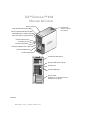 1
1
-
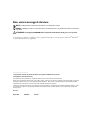 2
2
-
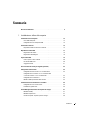 3
3
-
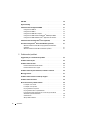 4
4
-
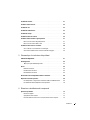 5
5
-
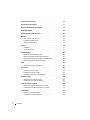 6
6
-
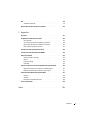 7
7
-
 8
8
-
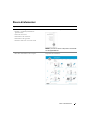 9
9
-
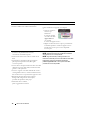 10
10
-
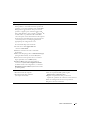 11
11
-
 12
12
-
 13
13
-
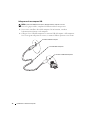 14
14
-
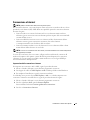 15
15
-
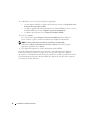 16
16
-
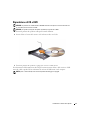 17
17
-
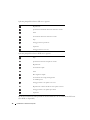 18
18
-
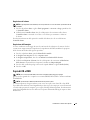 19
19
-
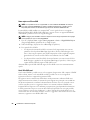 20
20
-
 21
21
-
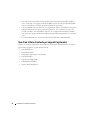 22
22
-
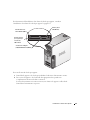 23
23
-
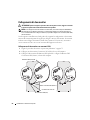 24
24
-
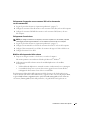 25
25
-
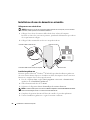 26
26
-
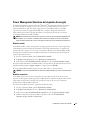 27
27
-
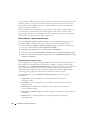 28
28
-
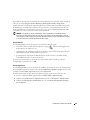 29
29
-
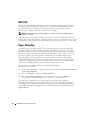 30
30
-
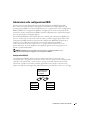 31
31
-
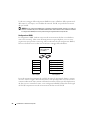 32
32
-
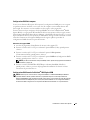 33
33
-
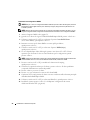 34
34
-
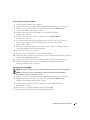 35
35
-
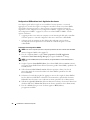 36
36
-
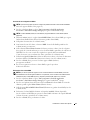 37
37
-
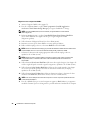 38
38
-
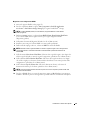 39
39
-
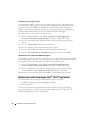 40
40
-
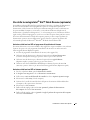 41
41
-
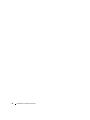 42
42
-
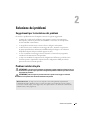 43
43
-
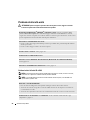 44
44
-
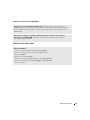 45
45
-
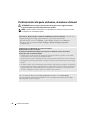 46
46
-
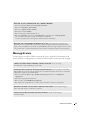 47
47
-
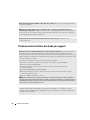 48
48
-
 49
49
-
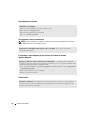 50
50
-
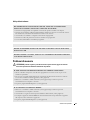 51
51
-
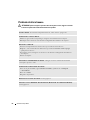 52
52
-
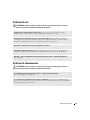 53
53
-
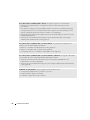 54
54
-
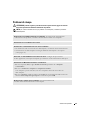 55
55
-
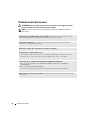 56
56
-
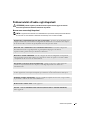 57
57
-
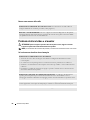 58
58
-
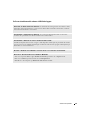 59
59
-
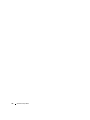 60
60
-
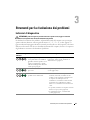 61
61
-
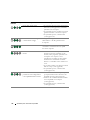 62
62
-
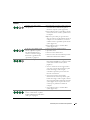 63
63
-
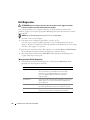 64
64
-
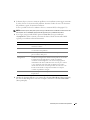 65
65
-
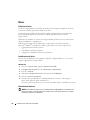 66
66
-
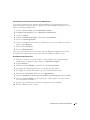 67
67
-
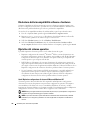 68
68
-
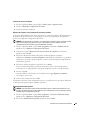 69
69
-
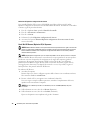 70
70
-
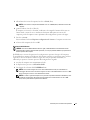 71
71
-
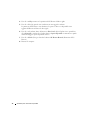 72
72
-
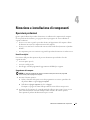 73
73
-
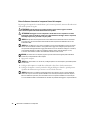 74
74
-
 75
75
-
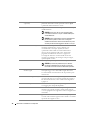 76
76
-
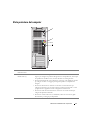 77
77
-
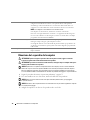 78
78
-
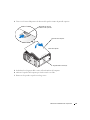 79
79
-
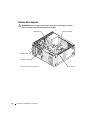 80
80
-
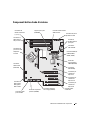 81
81
-
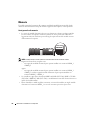 82
82
-
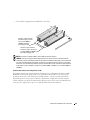 83
83
-
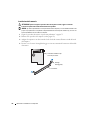 84
84
-
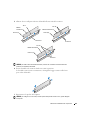 85
85
-
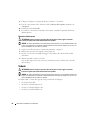 86
86
-
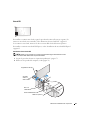 87
87
-
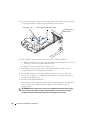 88
88
-
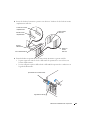 89
89
-
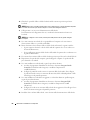 90
90
-
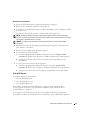 91
91
-
 92
92
-
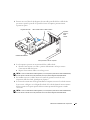 93
93
-
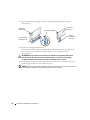 94
94
-
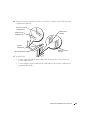 95
95
-
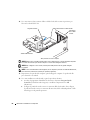 96
96
-
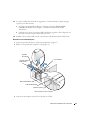 97
97
-
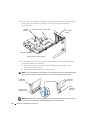 98
98
-
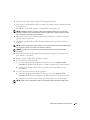 99
99
-
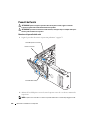 100
100
-
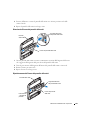 101
101
-
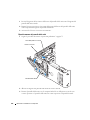 102
102
-
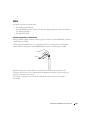 103
103
-
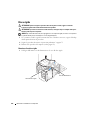 104
104
-
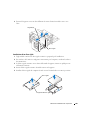 105
105
-
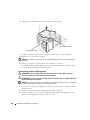 106
106
-
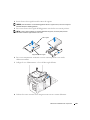 107
107
-
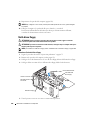 108
108
-
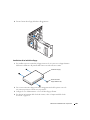 109
109
-
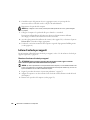 110
110
-
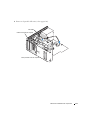 111
111
-
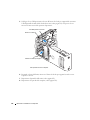 112
112
-
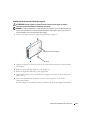 113
113
-
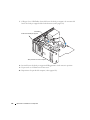 114
114
-
 115
115
-
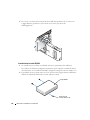 116
116
-
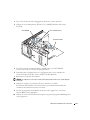 117
117
-
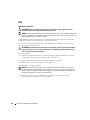 118
118
-
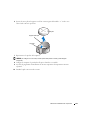 119
119
-
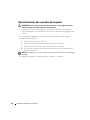 120
120
-
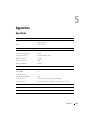 121
121
-
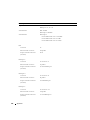 122
122
-
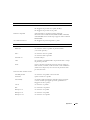 123
123
-
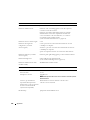 124
124
-
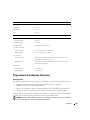 125
125
-
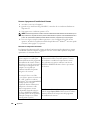 126
126
-
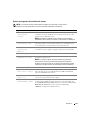 127
127
-
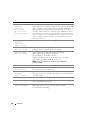 128
128
-
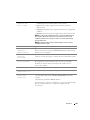 129
129
-
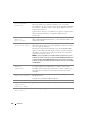 130
130
-
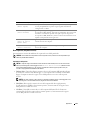 131
131
-
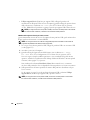 132
132
-
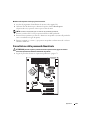 133
133
-
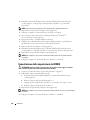 134
134
-
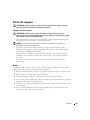 135
135
-
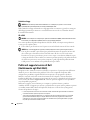 136
136
-
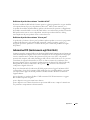 137
137
-
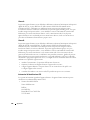 138
138
-
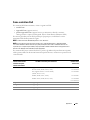 139
139
-
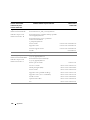 140
140
-
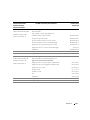 141
141
-
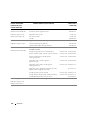 142
142
-
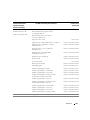 143
143
-
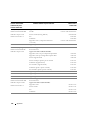 144
144
-
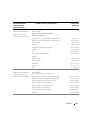 145
145
-
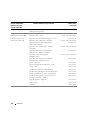 146
146
-
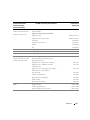 147
147
-
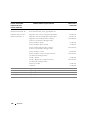 148
148
-
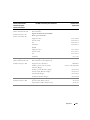 149
149
-
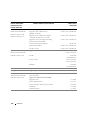 150
150
-
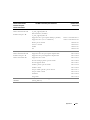 151
151
-
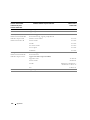 152
152
-
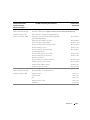 153
153
-
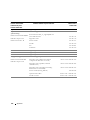 154
154
-
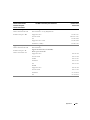 155
155
-
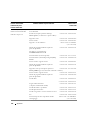 156
156
-
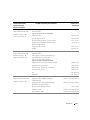 157
157
-
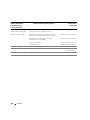 158
158
-
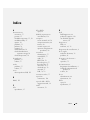 159
159
-
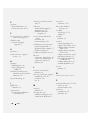 160
160
-
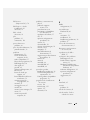 161
161
-
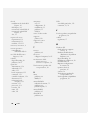 162
162
Dell Dimension 9150/XPS 400 Manuale del proprietario
- Tipo
- Manuale del proprietario
Documenti correlati
-
Dell Dimension 5150/E510 Manuale del proprietario
-
Dell Dimension E520 Manuale del proprietario
-
Dell Vostro 200 Manuale del proprietario
-
Dell Dimension 5150C Manuale del proprietario
-
Dell Dimension 9200C Manuale del proprietario
-
Dell Dimension 9100 Manuale del proprietario
-
Dell Dimension 3100C Manuale del proprietario
-
Dell XPS 720 H2C Manuale del proprietario
-
Dell XPS 720 Manuale del proprietario
-
Dell Inspiron 531 Manuale del proprietario